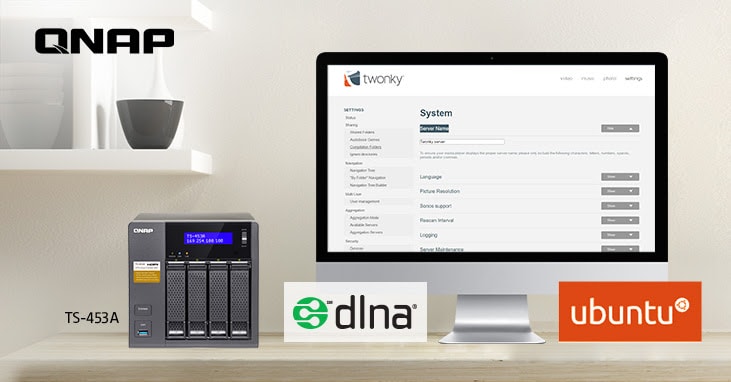
Cercate un modo per godervi i contenuti multimediali accedendovi da un NAS QNAP tramite UPnP o DLNA ? Se sì, il server multimediale DLNA per QNAP NAS vi aiuterà a raggiungere questo obiettivo. È anche possibile eseguire DLNA attraverso il server Emby QNAP. Vediamo più da vicino cos'è un server multimediale DLNA QNAP e come si Può usare per accedere ai contenuti del NAS su smartphone, computer, TV, ecc.
Parte 1. Che cos'è il DLNA Media Server ?
Se non lo sapete, DLNA è l'acronimo di Digital Living Network Alliance. È stato sviluppato da QNAP Systems, Inc. ed è stato introdotto circa diciannove anni fa, nel 2003, al momento della stesura di questo articolo.
Il server multimediale QNAP Emby/DLNA per NAS di QNAP consente di accedere ai contenuti multimediali di vari dispositivi DLNA dal NAS. Non solo consente lo streaming di contenuti multimediali dal NAS a vari dispositivi DLNA, ma migliora anche notevolmente l'esperienza di visione.
La buona notizia è che ora è possibile impostare il NAS come server DLNA per accedere ai file multimediali da un NAS, utilizzando la rete domestica. Il tipo di contenuto visualizzato sul server DLNA dipende interamente dalle impostazioni della console multimediale e dalle autorizzazioni dell'account.
Caratteristiche principali del DLNA Media Server
Di seguito è riportato un elenco delle principali caratteristiche del server multimediale Emby server QNAP /DLNA.
- Una potenziale funzione del DLNA Media Server è quella di aiutare vari dispositivi (collegati alla stessa rete) ad accedere ai file multimediali del NAS QNAP.
- Consente di sfogliare i contenuti multimediali sui dispositivi certificati DLNA. È possibile configurare le impostazioni di navigazione su questi dispositivi.
- In base alla rete, il media server QNAP Emby /DLNA è dotato di una selezione automatica dell'interfaccia di rete.
- Quando si accede a file multimediali, migliora l'esperienza visiva.
Prestazioni del server multimediale DLNA
È possibile collegare rapidamente i dispositivi abilitati DLNA alla rete domestica. È abbastanza simile alla connessione di un dispositivo mobile o di un personal computer. Una volta stabilita la connessione, è possibile selezionare le cartelle sullo schermo TV del media server. Pertanto, il server multimediale DLNA consente di accedere ai file multimediali sul NAS QNAP in pochissimo tempo.
Si tratta di una fonte altamente efficiente per sperimentare la gioia di video, foto, musica, ecc. di alta qualità. Sebbene sia possibile accedere a contenuti molto efficaci attraverso il server multimediale DLNA, è possibile apportare alcuni miglioramenti se non si ottengono i risultati desiderati. Diamo una rapida occhiata a come migliorare la vostra esperienza di streaming.
- Provate ad assegnare diversi canali wireless, in particolare quelli che non si sovrappongono, come 1, 6 e 11.
- Provate a cambiare la posizione del dispositivo finché non trovate un buon punto.
- Anche l'uso di un cavo di prolunga USB Può migliorare l'esperienza di streaming.
Quindi, la prossima volta che vi troverete di fronte a un problema simile, provate a mettere in pratica i suggerimenti sopra elencati. Vedrete sicuramente una chiara differenza.
Recensioni degli utenti su DLNA Media Server
Per quanto riguarda le recensioni degli utenti, non ci sono abbastanza dati disponibili online per poter esprimere un commento concreto sulle prestazioni del server multimediale DLNA QNAP. Ma possiamo certamente aiutarvi a capire la credibilità di questo strumento in base alla nostra comprensione ed esperienza di utilizzo.
Per quanto riguarda la sua funzione principale, cioè l'accesso ai dati multimediali da QNAP NAS su dispositivi DLNA, svolge tutto meravigliosamente bene. Inoltre, quando si tratta della vostra esperienza di visione di video o di ascolto di musica, aggiunge un valore in più.
Inoltre, la selezione automatica dell'interfaccia di rete tenendo conto della vostra rete, è un altro fattore affascinante associato al server multimediale DLNA di QNAP. Provatelo e rimarrete sorpresi dalle sue prestazioni e dalla sua efficienza.
Vantaggi e svantaggi del server multimediale DLNA
Di seguito viene presentato un elenco di un paio di vantaggi corredati da uno svantaggio.
Vantaggi
Consente di accedere facilmente ai contenuti multimediali del NAS su dispositivi compatibili UPnP o DLNA.
Fa un passo avanti per dare una spinta decisiva alla vostra esperienza visiva.
Offre una facile configurazione delle impostazioni generali, di navigazione e dell'account utente.
Consente di impostare il NAS come server multimediale DLNA.
Svantaggi
Alcuni sostengono che si blocca o talvolta si blocca quando si accede a contenuti multimediali.
A parte questo, non ci sono osservazioni negative sul server multimediale DLNA.
Parte 2. QNAP supporta DLNA ?
Sì, QNAP offre un ottimo supporto per la Digital Living Network Alliance (DLNA). Pertanto, è possibile impostare facilmente il NAS QNAP come server DLNA/QNAP Emby. Di conseguenza, sarà possibile accedere ai file multimediali (tra cui foto, video, contenuti musicali e simili) dal NAS sui dispositivi DLNA attraverso la rete domestica. Il tutto avviene nel giro di pochi minuti.
Parte 3. Come attivare il server multimediale DLNA su Qnap ?
Questa sezione presenta una discussione dettagliata sull'abilitazione del server multimediale DLNA, sui prerequisiti e sulla fruizione di contenuti multimediali su dispositivi UPnP o DLNA. Per saperne di più su come configurare il vostro Emby server QNAP per la prima volta.
Per abilitare il DLNA Media Server per NAS, è sufficiente seguire la procedura rapida riportata di seguito.
- Aprire il "Pannello di controllo"
- Cliccare su " Applicazioni”
- Scegliere "Abilita server multimediale DLNA"
- Cliccare su "Applica"
Passiamo ora ai prerequisiti.
Prerequisiti
Di seguito sono elencati i pochi prerequisiti di cui dovete essere a conoscenza.
Passo 1. Accedere al "Pannello di controllo", toccare "Applicazioni" e scegliere "DLNA Media Server". Quindi, selezionare "Abilita server multimediale DLNA". Questo vi aiuterà ad abilitare il server multimediale DLNA del NAS QNAP, come descritto sopra.
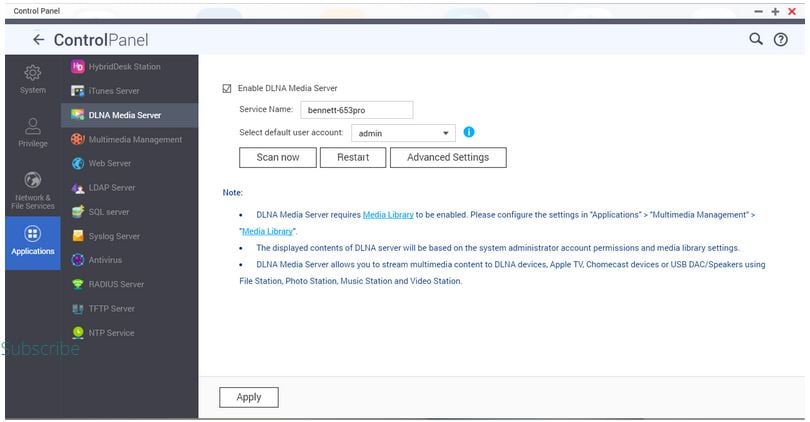
Passo 2. Assicurarsi che il servizio di libreria multimediale sia abilitato prima d'iniziare a usare il server multimediale QNAP Emby /DLNA per NAS. Per attivare il servizio Media Library, seguire i punti seguenti.
- Accedere al "Pannello di controllo".
- Vai a "Applicazioni"
- Toccare "Libreria multimediale"
- Scegliere "Abilita libreria multimediale"
Passo 3. È ora di assicurarsi che il componente aggiuntivo Media Streaming sia già installato. In caso contrario, fatelo prima.
Passo 4. Ora, attivate l'opzione di condivisione dei media con i nuovi ricevitori. A tal fine, seguite i punti elencati di seguito.
- Andate a "Componente aggiuntivo dello streaming multimediale."
- Cliccate su "Ricevitori multimediali.”
- Ora, toccare "Abilita la condivisione per i nuovi ricevitori multimediali".
Nota : Ora premete " Abilita la condivisione per i nuovi ricevitori multimediali ". Renderanno sicuramente memorabile la vostra esperienza di streaming.
Impostazione del server multimediale DLNA su QNAP NAS
È possibile configurare il server multimediale DLNA NAS in 4 semplici passaggi, come illustrato di seguito.
Passo 1 : Aprite "Componente aggiuntivo per lo streaming multimediale" o toccate "Impostazioni avanzate".
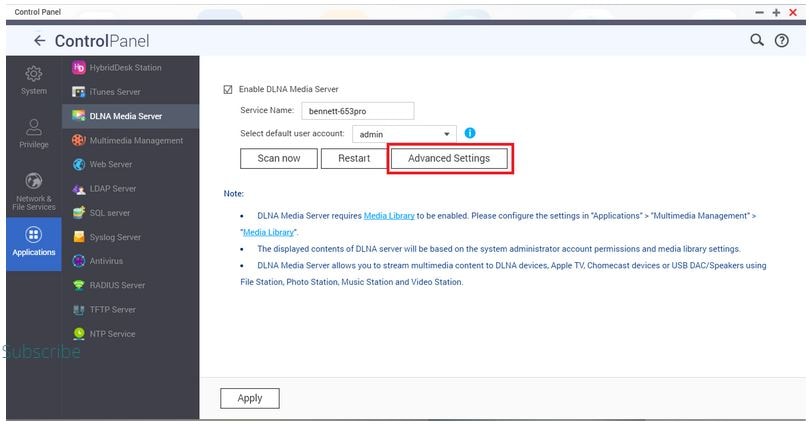
Passo 2 : Questa fase riguarda la configurazione delle impostazioni generali.
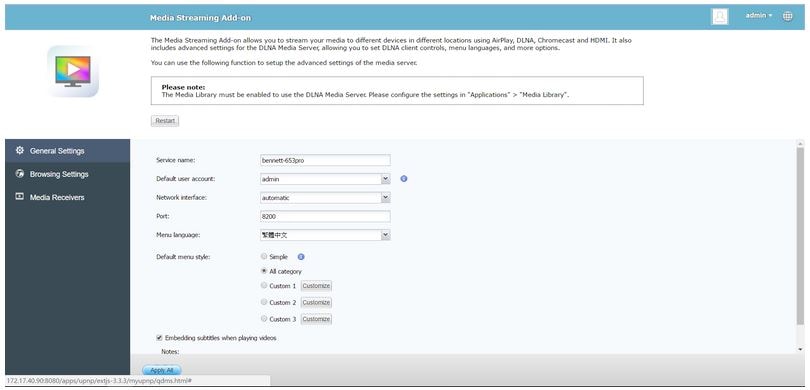
Analizziamo i parametri visualizzati nell'immagine precedente.
- " Nome server " è il nome del server multimediale DLNA per il NAS QNAP.
- L'" account utente predefinito " è l'account con cui è possibile visualizzare i contenuti multimediali.
- Nella sezione " Interfaccia di rete " è necessario selezionare un'interfaccia di rete specifica. Se si sceglie "Automatico", significa che il server multimediale DLNA sarà in grado di accedere a tutti i segmenti di rete dal server NAS.
- " Porta " si riferisce a una particolare porta utilizzata dal server multimediale NAS DLNA.
- " Lingua del menu ", chiede di scegliere una lingua specifica con cui ci si sente a proprio agio.
- L'opzione " Stile menu predefinito " consente di scegliere lo stile del menu predefinito o quello personalizzato.
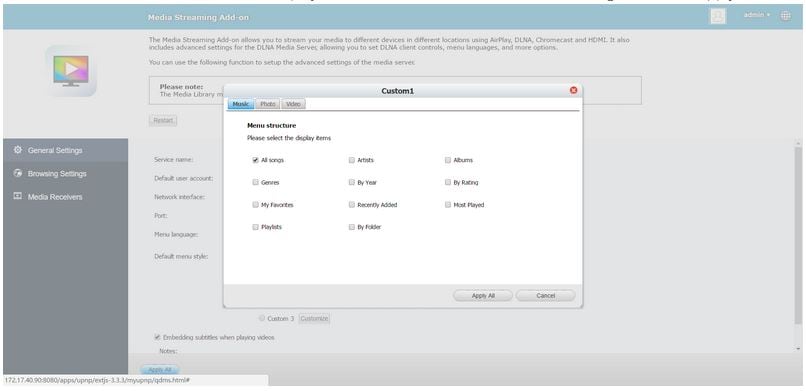
Nota :I ricevitori multimediali non supportano tutte le lingue. Pertanto, se si desidera che i sottotitoli vengano incorporati automaticamente nei video, assicurarsi di aver attivato l'opzione "Incorpora sottotitoli durante la riproduzione dei video". Questo non è possibile finché CodexPack non è installato sul dispositivo.
L'opzione " al volo " viene utilizzata per la transcodifica dei video. Un'altra cosa da verificare è che i file dei sottotitoli si trovino nelle stesse cartelle dei video e che i loro nomi siano gli stessi.
Passo 3 :Qui impareremo a configurare le impostazioni di navigazione.
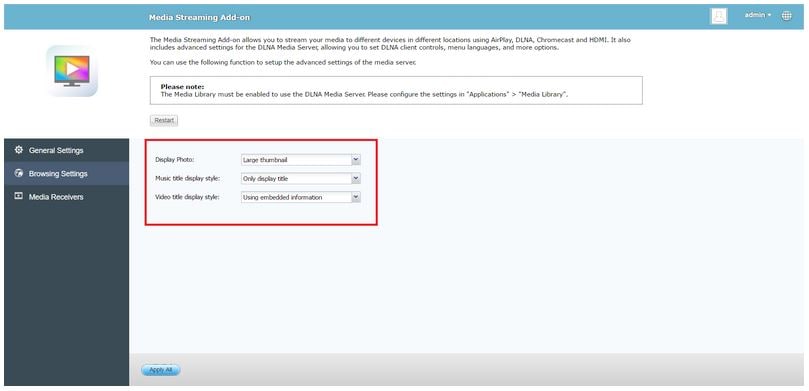
Cliccare su tutti e tre i menu a discesa per scegliere un'opzione appropriata per " Visualizza foto ", " Stile di visualizzazione del titolo musicale " e " Stile di visualizzazione del titolo video ".
- Per visualizzare la foto, è necessario scegliere una delle opzioni " Originale " e " Miniatura grande ".
- Le diverse opzioni per " Stile di visualizzazione del titolo musicale " presenti nel menu a discesa includono Titolo del brano/Artista-Album, Titolo/Artista, Titolo/Album e Titolo del brano.
- Le due opzioni per " Stile di visualizzazione del titolo video " sono " Utilizza il nome del file " e " Utilizza le informazioni incorporate".
Passo 4 :Qui viene visualizzato un elenco di tutti i ricevitori multimediali, compresi, ma non solo, gli indirizzi Mac, gli indirizzi IP e i nomi dei dispositivi.
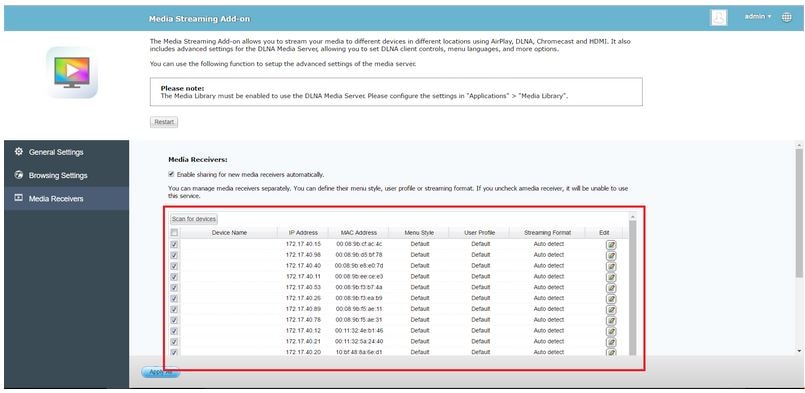
A questo punto, passare a " Stile menu " e impostare le voci di visualizzazione, come mostrato di seguito.
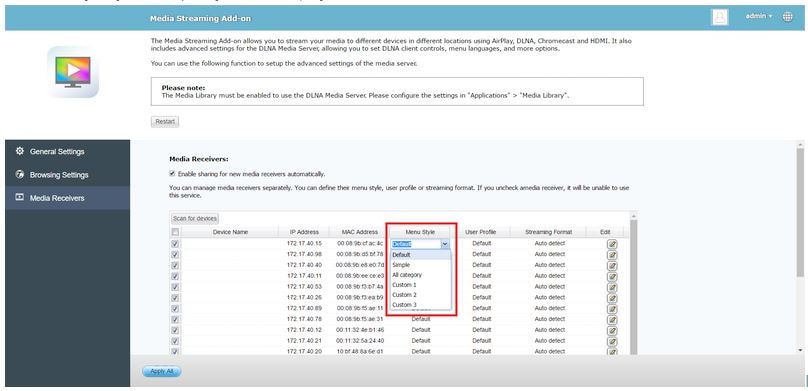
È il momento d'impostare l'account utente da " Profilo utente ". A seconda dei privilegi e delle funzionalità di ciascun account utente, sarà possibile visualizzare i contenuti di conseguenza.

Godere di contenuti multimediali tramite DLNA/UPnP
Il server multimediale DLNA per il NAS QNAP è stato configurato correttamente ? Perfetto ! È ora possibile sfogliare o cercare tutte le cartelle per visualizzare le foto e riprodurre musica o video. Questa sezione descrive come eseguire lo streaming di contenuti multimediali con dispositivi DLNA/UPnP presentando esempi di BubbleUPnP e TV Samsung.
BubbleUPnP
In 4 semplici passi, si ottiene l'accesso completo ai contenuti multimediali del NAS su BubbleUPnP.
Passo 1 : Aprire l'applicazione, toccare le tre linee orizzontali nell'angolo in alto a destra e selezionare il NAS.

Passo 2 : A questo punto, nella schermata dell'applicazione viene visualizzato un elenco di foto, video, file musicali e cartelle, come mostrato di seguito. Scegliere quello che si desidera sfogliare.

Passo 3 : Una volta scelta la cartella o il file desiderato, l'applicazione presenterà lo stile del menu. È possibile modificare lo stile del menu seguendo la procedura descritta di seguito.
- Andate su "Componente aggiuntivo per lo streaming multimediale".
- Andare a "Impostazioni generali.”
- Toccate "Stile menu predefinito".

Passo 4 : Ora potete riprodurre facilmente i vostri contenuti multimediali preferiti.

TV Samsung
È necessario seguire i 4 semplici passaggi (elencati di seguito) per eseguire lo streaming di contenuti multimediali sul televisore Samsung.
Passo 1 :Sul telecomando del televisore, premere il tasto "Source" e selezionare il NAS.

Passo 2 : Ora è possibile visualizzare cartelle, foto, video e file musicali sul televisore, come mostrato di seguito.

Passo 3 :Una volta selezionata una cartella specifica, il televisore Samsung mostrerà lo stile del menu. È inoltre possibile modificare lo stile del menu seguendo i tre passaggi seguenti.
- Andate a "Componente aggiuntivo per lo streaming multimediale".
- Toccare "Impostazioni generali.”
- Premete "Stile menu predefinito".

Passo 4 :Ora siete liberi di riprodurre i contenuti sul vostro TV Samsung.

Parte 4. Il miglior software per recuperare i dati multimediali dal NAS QNAP
Abbiamo visto molti incidenti in cui le persone hanno perso i loro contenuti multimediali da QNAP NAS all'improvviso. È qui che si preoccupano moltissimo e, naturalmente, hanno una ragione solida dietro. Nessuno vuole vivere questo caso. Per affrontare questo grave problema, questo articolo presenta Wondershare Recoverit.
Ebbene, Recoverit è un software di recupero dati ad alte prestazioni lanciato da Wondershare in oltre 160 paesi con più di 35 brevetti registrati. Questo strumento non solo aiuta a recuperare i contenuti multimediali dal NAS, ma supporta anche oltre 2000 dispositivi di archiviazione. Inoltre, questo programma consente di ripristinare qualsiasi tipo di file multimediale, come foto, video, file musicali, file audio, ecc.
Tutti questi fattori hanno contribuito a convincere oltre 50 milioni di persone in tutto il mondo a scaricare Recoverit e a sfruttare al massimo la sua potenza di recupero dati. Provatelo e non vi deluderà a nessun costo.
Per Windows XP/Vista/7/8/10/11
Per macOS X 10.10 - macOS 13
Passi per utilizzare Wondershare Recoverit per recuperare i dati multimediali
È sufficiente seguire i quattro passaggi elencati di seguito per recuperare immediatamente i dati multimediali cancellati o persi. La funzione di recupero avanzato rende l'intero processo super conveniente ed efficiente allo stesso tempo.
Passo 1 : Una volta scaricato Recoverit sul sistema, aprire il software. Quindi, toccare "NAS e Linux" e cliccare su "Recupero NAS".

Il programma inizierà a cercare i dispositivi NAS rilevabili.
Passo 2 :Ora sarà possibile vedere un paio di dispositivi NAS sullo schermo. Selezionare il punto in cui si sono persi i dati.

Passo 3 : Questo passaggio consente di collegare il dispositivo NAS wireless. A tal fine, è necessario cliccare sul pulsante "Connetti". Lasciate il resto a Recoverit.

Dopo aver creato una connessione wireless riuscita per collegare il dispositivo NAS, Recoverit inizierà a cercare i dati multimediali persi o cancellati dal NAS selezionato. È possibile controllare lo stato della scansione nella parte inferiore della finestra del programma, come mostrato di seguito.

Passo 4 : Qui è possibile visualizzare l'anteprima dei dati analizzati e recuperarli una volta che si è certi che l'anteprima è quella desiderata.

Una volta terminato, il software chiede di selezionare un percorso particolare in cui salvare i file multimediali recuperati sul sistema. Nella scelta di questo percorso, tenere sempre presente che deve essere diverso dal percorso in cui i file sono stati eliminati o persi in precedenza.

Da asporto
Il server multimediale DLNA/Emby server QNAP è un ottimo strumento per ottenere l'accesso completo ai contenuti multimediali ad alta definizione dal NAS ai dispositivi, come computer o telefoni cellulari, attraverso la rete domestica. È noto per offrire un'esperienza visiva senza soluzione di continuità.
Se avete perso importanti dati multimediali o se sono stati erroneamente cancellati dal vostro QNAP NAS, non c'è niente di meglio che scaricare Wondershare Recoverit e beneficiare dei suoi algoritmi di recupero dati veloci e potenti con oltre il 95% di possibilità di recuperare i vostri dati. Provatelo e vi aiuterà a recuperare i file multimediali con successo al primo tentativo. Buona fortuna !
Per Windows XP/Vista/7/8/10/11
Per macOS X 10.10 - macOS 13
 100% sicuro e download gratuito
100% sicuro e download gratuito


